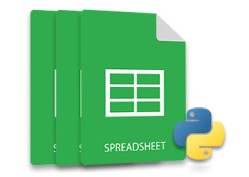
MS Excel به شما امکان می دهد ارتفاع ردیف ها و عرض ستون ها را در کاربرگ ها تنظیم کنید. در MS Excel، میتوانید این کار را به سادگی با استفاده از گزینههای Cell Width و Row Height در منوی Format گروه Cells انجام دهید. با این حال، اگر شما یک برنامه نویس هستید، ممکن است لازم باشد ارتفاع و عرض سطرها و ستون ها را به صورت برنامه نویسی دستکاری کنید. بر همین اساس، در این مقاله نحوه تنظیم ارتفاع سطر و عرض ستون در اکسل در پایتون را خواهید آموخت.
- کتابخانه پایتون برای تنظیم ارتفاع ردیف و عرض ستون در اکسل
- تنظیم ارتفاع ردیف در اکسل در پایتون
- تنظیم عرض ستون در اکسل در پایتون
کتابخانه پایتون برای تنظیم ارتفاع ردیف و عرض ستون اکسل
برای تنظیم ارتفاع سطرها و عرض ستونها، از Aspose.Cells برای پایتون استفاده میکنیم. این یک کتابخانه قدرتمند و غنی از امکانات است که به شما امکان می دهد فایل های اکسل را به صورت یکپارچه از داخل برنامه های پایتون خود ایجاد و دستکاری کنید. با استفاده از دستور pip زیر می توانید API را نصب کنید.
pip install aspose-cells
تنظیم ارتفاع ردیف در اکسل در پایتون
مراحل زیر برای تنظیم ارتفاع ردیف در فایل اکسل در پایتون آمده است.
- ابتدا فایل اکسل را با استفاده از کلاس Workbook بارگذاری کنید.
- سپس با استفاده از روش Workbook.getWorksheets().get(index) به کاربرگ مورد نظر بر اساس نمایه دسترسی پیدا کنید.
- با استفاده از متد Worksheet.getCells() مجموعه سلول ها را در یک شی دریافت کنید.
- متد ()setRowHeight را فراخوانی کنید و شاخص و ارتفاع سطرها را به عنوان پارامتر ارسال کنید.
- در نهایت فایل اکسل به روز شده را با استفاده از روش Workbook.save(string) ذخیره کنید.
نمونه کد زیر نحوه تنظیم ارتفاع ردیف در اکسل در پایتون را نشان می دهد.
import jpype
import asposecells
jpype.startJVM()
from asposecells.api import Workbook
# فایل اکسل را بارگیری کنید
workbook = Workbook("source.xlsx")
# به اولین کاربرگ در فایل اکسل دسترسی پیدا کنید
worksheet = workbook.getWorksheets().get(0)
# جمع آوری سلول ها را دریافت کنید
cells = worksheet.getCells()
# ارتفاع ردیف دوم را روی 50 قرار دهید
cells.setRowHeight(1, 50)
# فایل اکسل به روز شده را ذخیره کنید
workbook.save("row-adjustment.xlsx")
تصویر زیر پس از تنظیم ارتفاع سطر، اسکرین شات کاربرگ اکسل است.
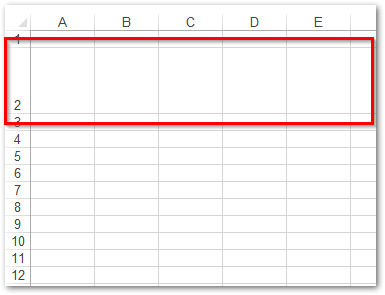
تنظیم عرض ستون در اکسل در پایتون
مراحل زیر برای تنظیم عرض ستون در فایل اکسل در پایتون آمده است.
- ابتدا فایل اکسل را با استفاده از کلاس Workbook بارگذاری کنید.
- سپس با استفاده از روش Workbook.getWorksheets().get(index) به کاربرگ مورد نظر بر اساس نمایه دسترسی پیدا کنید.
- با استفاده از متد Worksheet.getCells() مجموعه سلول ها را دریافت کنید.
- متد ()setColumnWidth را فراخوانی کنید و شاخص و عرض ستون را به عنوان پارامتر ارسال کنید.
- در نهایت فایل اکسل به روز شده را با استفاده از روش Workbook.save(string) ذخیره کنید.
نمونه کد زیر نحوه تنظیم عرض ستون در فایل اکسل در پایتون را نشان می دهد.
import jpype
import asposecells
jpype.startJVM()
from asposecells.api import Workbook
# فایل اکسل را بارگیری کنید
workbook = Workbook("source.xlsx")
# به اولین کاربرگ در فایل اکسل دسترسی پیدا کنید
worksheet = workbook.getWorksheets().get(0)
# جمع آوری سلول ها را دریافت کنید
cells = worksheet.getCells()
# ارتفاع ستون دوم را روی 40 قرار دهید
cells.setColumnWidth(1, 40)
# فایل اکسل به روز شده را ذخیره کنید
workbook.save("column-adjustment.xlsx")
تصویر زیر اسکرین شات کاربرگ اکسل پس از تنظیم عرض ستون است.
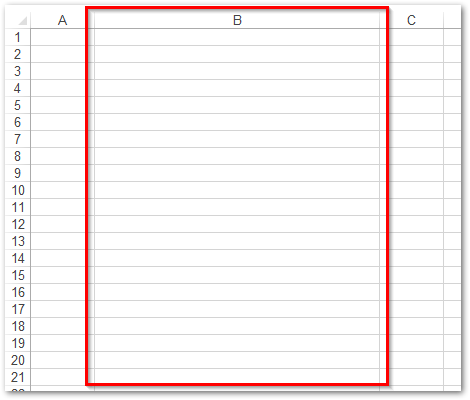
کتابخانه اکسل پایتون برای تنظیم ارتفاع ردیف و عرض ستون - مجوز رایگان دریافت کنید
برای تنظیم ارتفاع ردیف و عرض ستون در فایلهای اکسل بدون محدودیت ارزیابی، میتوانید یک مجوز موقت رایگان دریافت کنید.
جمع بندی
در این مقاله نحوه تنظیم ارتفاع سطرها و عرض ستون ها در اکسل با استفاده از پایتون را یاد گرفتید. ما نحوه تنظیم ارتفاع خاص برای یک سطر و عرض برای یک ستون را با کمک نمونه کد و اسکرین شات نشان داده ایم. علاوه بر این، میتوانید با استفاده از مستندات درباره Python Excel API بیشتر کاوش کنید. همچنین می توانید نگاهی به مراجع API بیاندازید اینجا.
سوالی دارید؟
در صورت داشتن هرگونه سوال یا سؤال، می توانید از طریق [تالار گفتمان7 ما با ما در میان بگذارید.